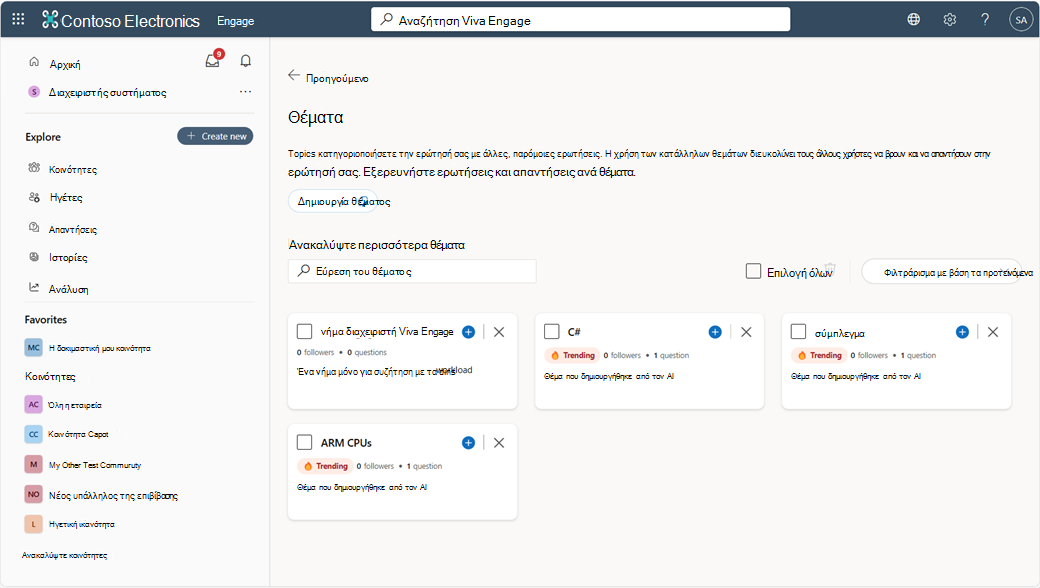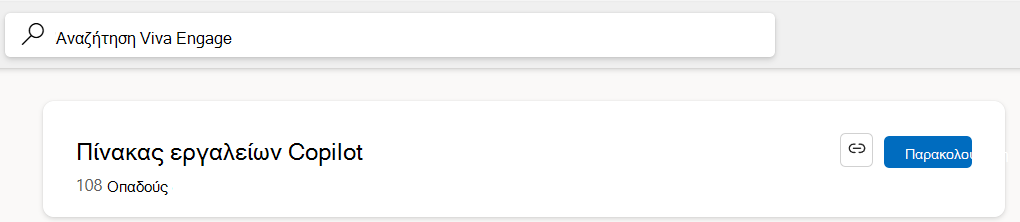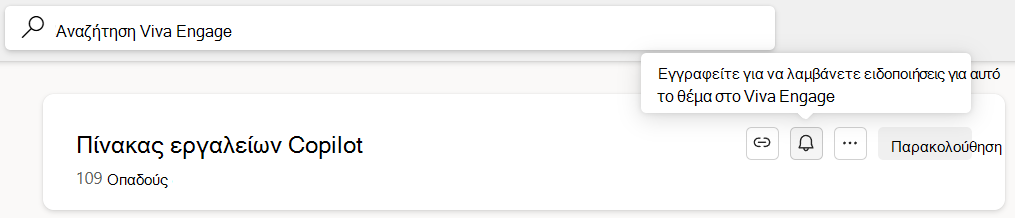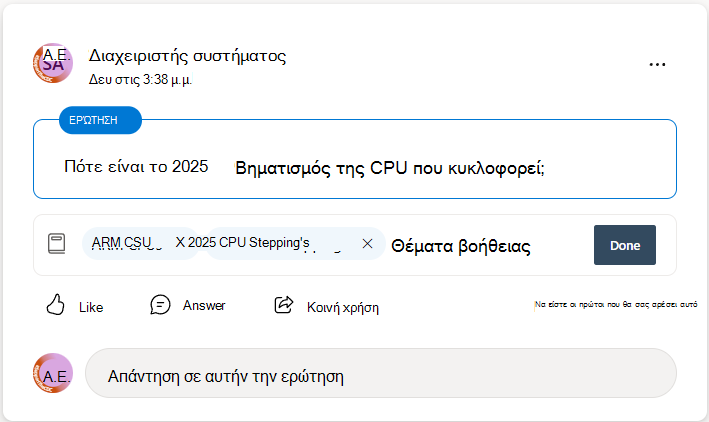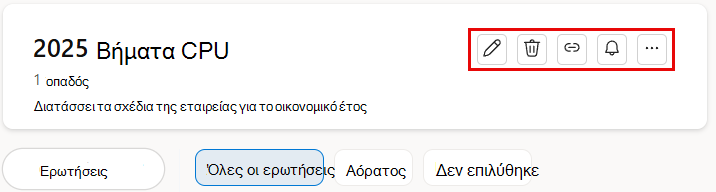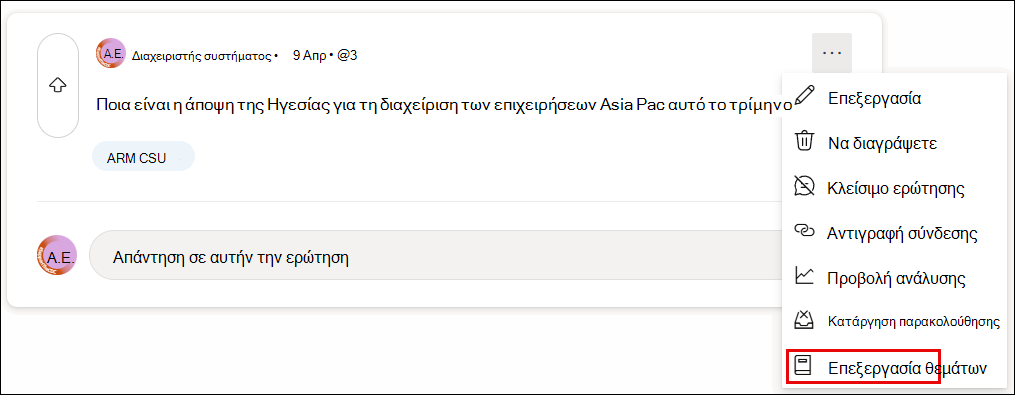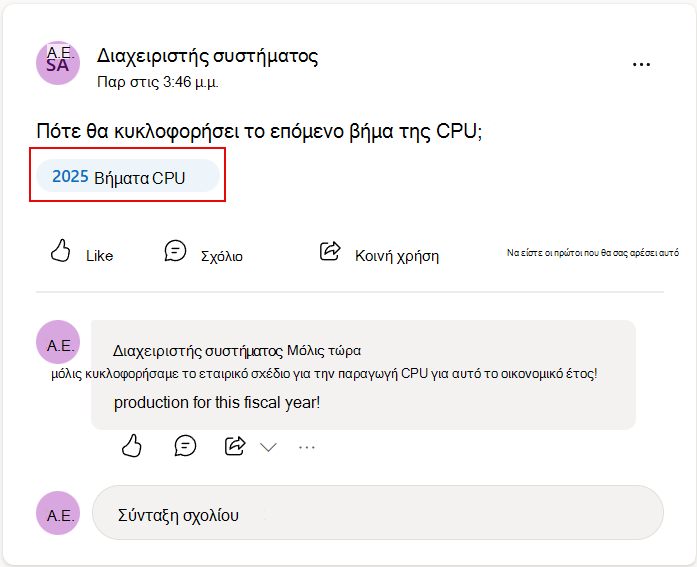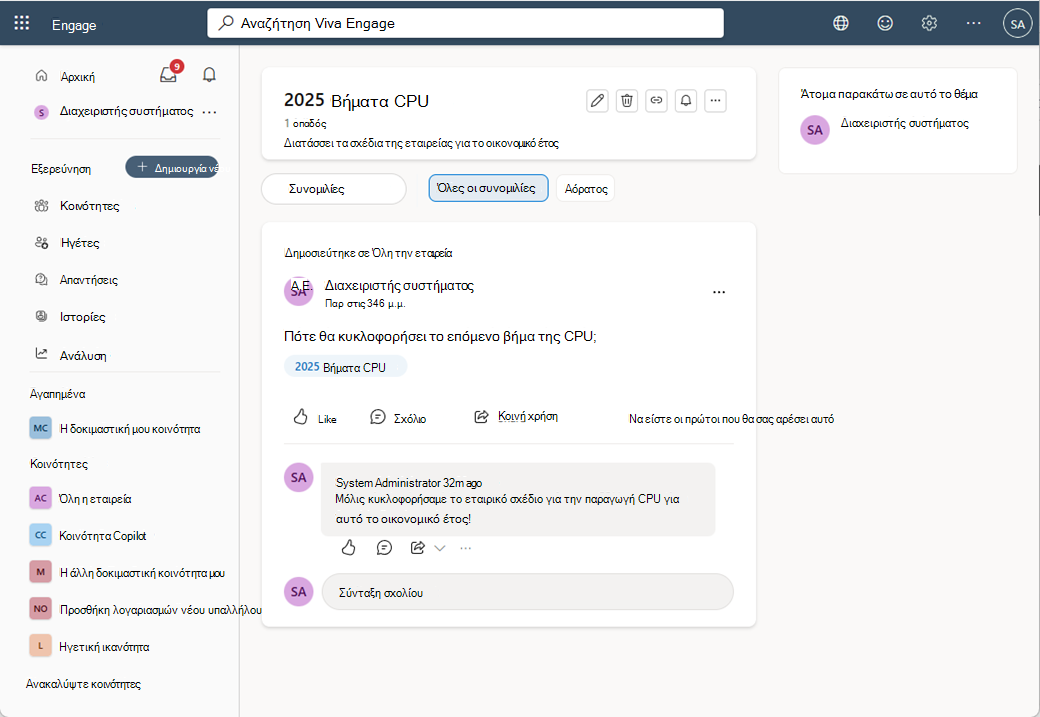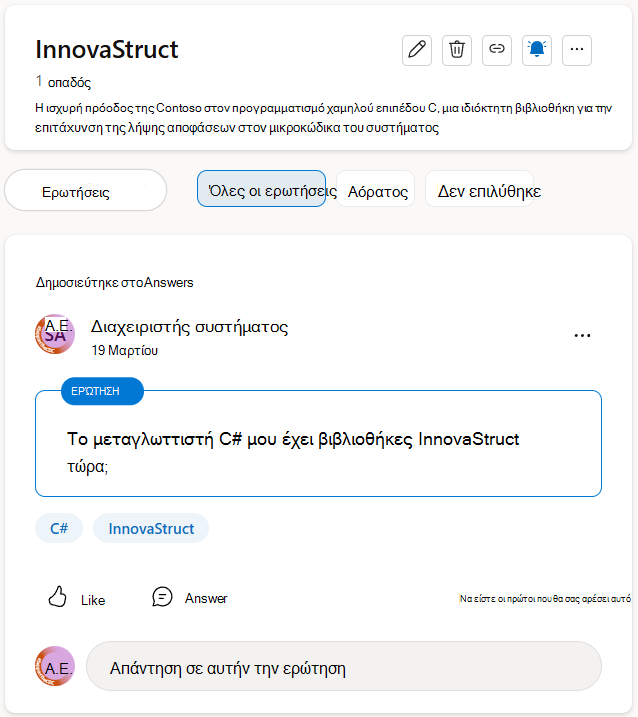Χρήση θεμάτων στο Viva Engage
Ισχύει για
Topics βοηθήσει τους χρήστες να κατηγοριοποιήσουν παρόμοιες ερωτήσεις που θέτουν οι χρήστες σε Viva Engage. Οι διαχειριστές και οι χρήστες απασχολούν θέματα για την οργάνωση και την επιμέλεια των γνώσεων της κοινότητας. Μπορείτε να χρησιμοποιήσετε τη δυνατότητα hashtag για να υποστηρίξετε μια οργανική συζήτηση και για να αυξήσετε την ευαισθητοποίηση σχετικά με ενεργές εκστρατείες στον οργανισμό σας.
Όταν παρακολουθείτε ένα θέμα, λαμβάνετε περιεχόμενο που σχετίζεται με αυτό το θέμα στο Engage Σύνοψη. Θα ειδοποιηθείτε στο Teams ή στο Outlook μετά την εγγραφή σας σε ένα θέμα. Οι ειδοποιήσεις εμφανίζονται όταν κάποιος προσθέσει ετικέτα στο θέμα σε μια νέα ή υπάρχουσα δημοσίευση. Η εγγραφή είναι τόσο εύκολη όσο η παρακολούθηση ενός θέματος, με ένα μόνο επιπλέον βήμα.
Σημείωση: Όλοι Viva Engage χρήστες μπορούν να παρακολουθούν και να εγγράφονται σε θέματα.
-
Από την αρχική σελίδα Viva Engage, χρησιμοποιήστε τη γραμμή αναζήτησης (Αναζήτηση Viva Engage) για να βρείτε ένα θέμα ενδιαφέροντος.Εάν έχετε το πρόγραμμα παροχής υπηρεσιών Viva Engage Knowledge, μπορείτε να βρείτε θέματα στην καρτέλα Απαντήσεις. Επιλέξτε ένα θέμα από το Topics να παρακολουθήσετε τη λίστα ή επιλέξτε Ανακαλύψτε περισσότερα θέματα για να ανοίξετε τον πλήρη κατάλογο θεμάτων. Μάθετε περισσότερα σχετικά με Viva Engage παραχώρηση αδειών χρήσης.
Συμβουλή: Μπορείτε επίσης να ανοίξετε τη σελίδα ενός θέματος κάνοντας διπλό κλικ στο θέμα που εμφανίζεται σε μορφή χαπιού ακριβώς κάτω από μια ερώτηση.
-
Επιλέξτε ένα θέμα από τα αποτελέσματα αναζήτησης για να ανοίξετε τη σελίδα του θέματος.
-
Στη σελίδα του θέματος, επιλέξτε το μπλε κουμπί Παρακολούθηση . Αφού ακολουθήσετε το θέμα, εμφανίζονται οι συσχετισμένες συνομιλίες του.
-
Για να εγγραφείτε στο θέμα, επιλέξτε το εικονίδιο κουδουνιού ειδοποίησης.
Κάθε χρήστης Viva Engage σε μια κοινότητα μπορεί να δημιουργήσει ένα νέο θέμα.
Προσθέστε ένα θέμα σε μια συνομιλία σε μια κοινότητα για να εστιάσετε τη συζήτηση. Μπορείτε να προσθέσετε υπάρχοντα θέματα κάνοντας αναζήτηση ή να δημιουργήσετε νέα. Τα μέλη της κοινότητας που δημιουργούν ένα νέο θέμα το παρακολουθούν αυτόματα.
Προσθέστε χρήσιμα θέματα σε μια συνομιλία με τα ακόλουθα βήματα:
-
Μεταβείτε στην κοινότητά σας στο Viva Engage.
-
Για οποιαδήποτε συνομιλία στην κοινότητά σας, επιλέξτε το μενού Περισσότερα και επιλέξτε Επεξεργασία θεμάτων.
-
Πληκτρολογήστε το όνομα του θέματος στον πίνακα Προσθήκη θεμάτων . Μπορείτε επίσης να εισαγάγετε μια λέξη ή μια σύντομη φράση για να λάβετε αντιστοιχίες. Επιλέξτε ένα θέμα από τα αποτελέσματα που ταιριάζουν. Εάν δεν υπάρχει αντιστοιχία, επιλέξτε Δημιουργία νέου θέματος για να δημιουργήσετε ένα νέο θέμα με περιγραφή.
-
Δημοσιεύστε τον εκκινητή συνομιλιών σας, επιλέγοντας Τέλος. Αφού το κάνετε, μπορείτε να επιλέξετε το χάπι θέματος για να το ανοίξετε. Η σελίδα θέματος εμφανίζει τις συνομιλίες που σχετίζονται με αυτό. Για να επεξεργαστείτε το ίδιο το θέμα, επιλέξτε το εργαλείο επεξεργασίας στο επάνω τμήμα του.Για περισσότερες πληροφορίες σχετικά με την επεξεργασία και τη δημιουργία θεμάτων, ανατρέξτε στην ακόλουθη ενότητα.
Σημείωση: Topics ισχύουν για ολόκληρο το νήμα συνομιλίας και όχι για μεμονωμένα μηνύματα.
Προσθέστε ή καταργήστε θέματα από ένα νήμα συνομιλίας χρησιμοποιώντας τις εφαρμογές Viva Engage, web ή για κινητές συσκευές. Οι τελικοί χρήστες μπορούν επίσης να προσθέτουν και να καταργούν θέματα από συνομιλίες.
-
Επιλέξτε το μενού Περισσότερα της συνομιλίας και, στη συνέχεια, επιλέξτε Επεξεργασία θεμάτων.
Για να προσθέσετε ένα θέμα, πληκτρολογήστε το όνομα του θέματος στο πεδίο Προσθήκη θεμάτων . Θα δείτε τα θέματα να εμφανίζονται ως ετικέτες στα δεξιά ενός εικονιδίου ετικέτας.
Για να καταργήσετε ένα θέμα, επιλέξτε το X στο χάπι θέματος.
-
Για να προσθέσετε ένα θέμα, επιλέξτε Δημιουργία νέου θέματος. Στο παράθυρο διαλόγου Δημιουργία νέου θέματος , συμπληρώστε τα πεδία Όνομα θέματος και Περιγραφή . Επιλέξτε OK.
-
Για να κάνετε μια αλλαγή ή να επεξεργαστείτε λεπτομέρειες θέματος, μεταβείτε στη σελίδα του θέματος.
Κάθε θέμα έχει μια αντίστοιχη σελίδα θέματος όπου μπορείτε να δείτε συνομιλίες με ετικέτα με αυτό το θέμα. Για να ανοίξετε τη σελίδα του θέματος, επιλέξτε ένα χάπι θέματος στη δημοσίευση της κοινότητας.
Η σελίδα θέματος εμφανίζει τις συσχετισμένες συνομιλίες του θέματος, πόσα άτομα παρακολουθούν το θέμα και τις ταυτότητες των ατόμων που παρακολουθούν το θέμα. Οι διαχειριστές γνώσεων και οι διαχειριστές μπορούν να χρησιμοποιήσουν αυτές τις πληροφορίες για να μετρήσουν το ενδιαφέρον για το θέμα και να βρουν πιθανούς συνεργάτες.
Όταν ανοίγετε μια σελίδα θέματος, εμφανίζεται κάθε συνομιλία που σχετίζεται με το θέμα. Το δεξιό πλαίσιο παραθέτει τους ακόλουθους για το θέμα.
Συνομιλίες, Όλες οι συνομιλίες και Αόρατο φιλτράρισμα των συνομιλιών θέματος.
-
Στο επάνω μέρος της σελίδας, κάτω από το όνομα του θέματος, επιλέξτε το κάτω βέλος στο φίλτρο θέματος. Από προεπιλογή, το φίλτρο έχει οριστεί σε Όλες οι συνομιλίες.
-
Επιλέξτε Όλες οι ερωτήσεις για να δείτε όλες τις ερωτήσεις για το θέμα. Σε αυτό το παράδειγμα, δύο ερωτήσεις σχετίζονται με το θέμα. Ο ένας έχει μια επαληθευμένη απάντηση και ο άλλος όχι.
-
Για θέματα με απασχολημένους χρήστες, επιλέξτε "Δεν έχετε δει " για να δείτε μόνο μη προβεβλημένες ερωτήσεις για το θέμα και Ανεπίλυτες για να δείτε ερωτήσεις που δεν έχουν απαντηθεί ακόμη.
Οι διαχειριστές και οι δημιουργοί θεμάτων μπορούν να επεξεργαστούν το όνομα και την περιγραφή του θέματος. Το όνομα και η περιγραφή εμφανίζονται στη σελίδα του θέματος και γίνονται διαθέσιμα κατά την προσθήκη ενός θέματος σε μια συνομιλία.
-
Στην κεφαλίδα της σελίδας θέματος, επιλέξτε Επεξεργασία εικονιδίου θέματος.
-
Ενημερώστε το όνομα ή την περιγραφή του θέματος.
-
Επιλέξτε Υποβολή.
Οι διαχειριστές μπορούν να διαγράψουν θέματα. Οι δημιουργοί θεμάτων μπορούν επίσης να διαγράψουν τα δικά τους θέματα. Η διαγραφή ενός θέματος καταργεί το θέμα και όλες τις εμφανίσεις του σε νήματα συνομιλίας. Αυτή η ενέργεια δεν επηρεάζει τα νήματα συνομιλιών ή τις δημοσιεύσεις, τα οποία παραμένουν σε Viva Engage. Αυτή η ενέργεια είναι μόνιμη και δεν μπορεί να αναιρεθεί.
-
Στη σελίδα του θέματος, επιλέξτε Κατάργηση εικονιδίου θέματος.
-
Επιλέξτε Υποβολή.
Οι οργανισμοί που χρησιμοποιούν το Answers μπορούν να διαχειρίζονται μαζικά τη διαγραφή θεμάτων στο Engage από τη σελίδα Ανακαλύψτε περισσότερα θέματα στο Answers. Μάθετε περισσότερα σχετικά με τα σενάρια διαχειριστή για το Answers.
Σημειώσεις:
-
Viva Engage χρησιμοποιεί μια εμπειρία απλοποιημένων θεμάτων και δεν χρησιμοποιεί Viva Topics ή ελαφρύ Topics που εμφανίζονται σε προηγούμενες εκδόσεις. Topics μέσα σε Engage χρησιμοποιήσετε την εμπειρία των πιο πρόσφατων θεμάτων που περιλαμβάνει την ενεργοποίηση του Answers και τη διαγραφή θεμάτων.
-
Μάθετε περισσότερα σχετικά με τη Ρύθμιση απαντήσεων και σχετικά με Viva θέματα απόσυρσης.
Προσθέστε hashtag στα μηνύματα, ώστε να εμφανίζονται πιο εύκολα στις αναζητήσεις.
Προσθέστε το σύμβολο hashtag # πριν από τη λέξη-κλειδί στην οποία θέλετε να προσθέσετε ετικέτα στο μήνυμά σας. Συνιστάται να χρησιμοποιείτε λέξεις-κλειδιά που σχετίζονται στενά με το θέμα.
Επιλέξτε ένα hashtag για να αναζητήσετε μηνύματα με το συγκεκριμένο hashtag εντός του μισθωτή. Θα βλέπετε μόνο τα μηνύματα για τα οποία έχετε δικαιώματα προβολής.